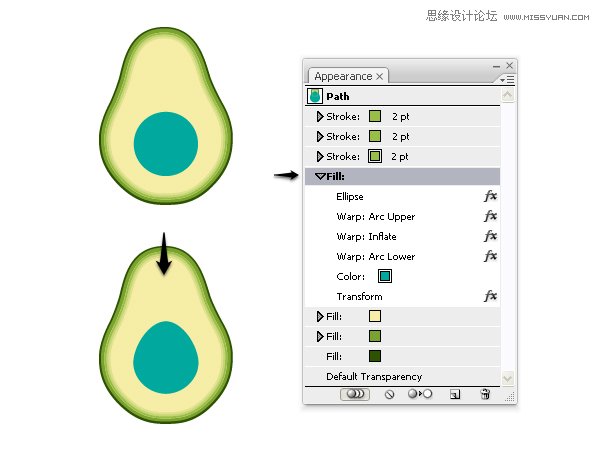来源:网络 作者:佚名
3,创建鳄梨风格
第1步
填写鳄梨形状墨绿色然后从的弹出菜单 外观面板中选择添加新的填充。因此,您将得到第二次填充上面的第一个,你可以使用绿色的树荫下显示为填充颜色。经此填写在所选择的属性外观面板中,转到效果>路径>偏移路径并应用-2px的偏移。你刚才创建的鳄梨的果皮。
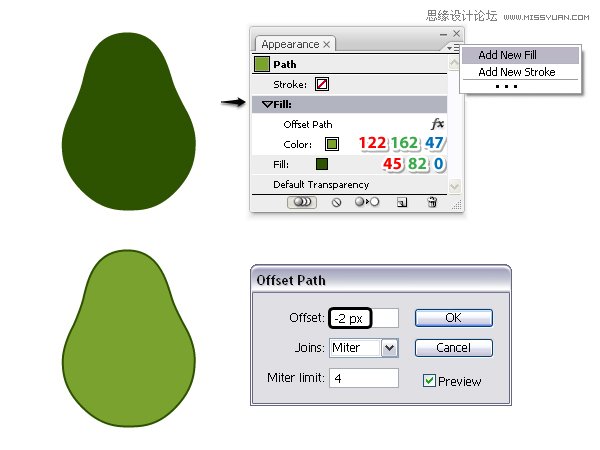
第2步
仍然有这种填充在所选择的属性外观面板中,转到 效果>扭曲和变换>变换和输入0.5px在移动垂直领域然后点击确定。这将使剥离微翘的鳄梨的底部较厚。
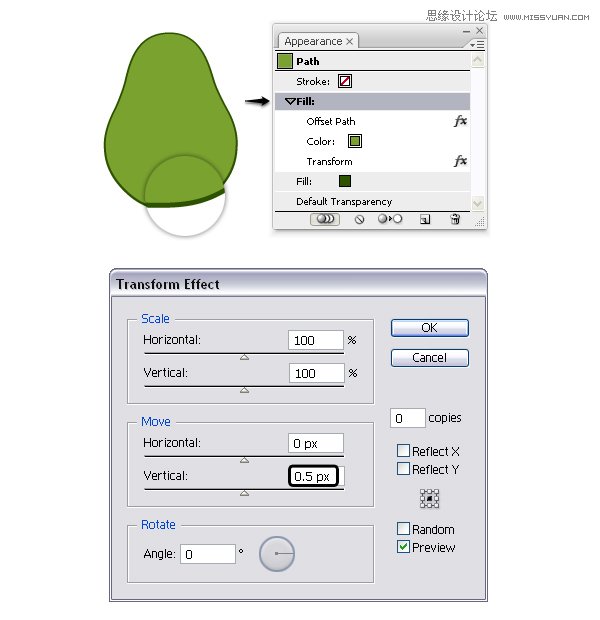
第3步
使用添加新的填充选项,添加上述第三填充,然后选择黄色作为填充颜色。经此填写在所选择的属性外观 面板中,转到效果>路径>偏移路径并应用-5.5px偏移。到现在为止,我们已经创建了果皮,绿色边缘和鳄梨的果肉。
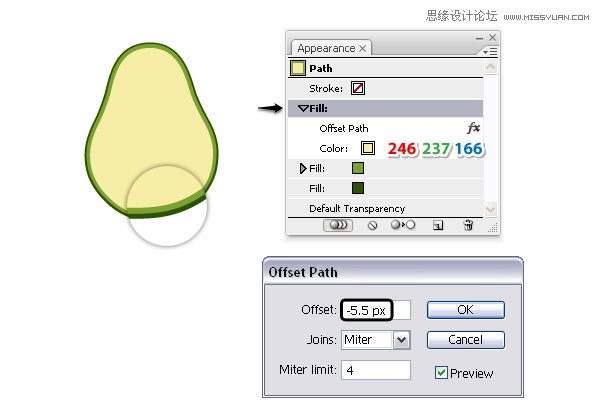
第4步
接下来,我们将创建绿色边缘与黄色果肉之间的平滑过渡。选择行程在属性外观面板(这在这一点上被设置为none),并使用绿色的树荫下显示然后设置描边粗细为2点。现在,学UI设计,去效果>路径>偏移路径并应用-6.5px偏移。此时的行程应该是旁边的绿色优势,但如果你的情况不是这样,就可以使轻微的调整(-6.4px或-6.6px)。请记住,这是一个活生生的效果,你可以随时更改的值。
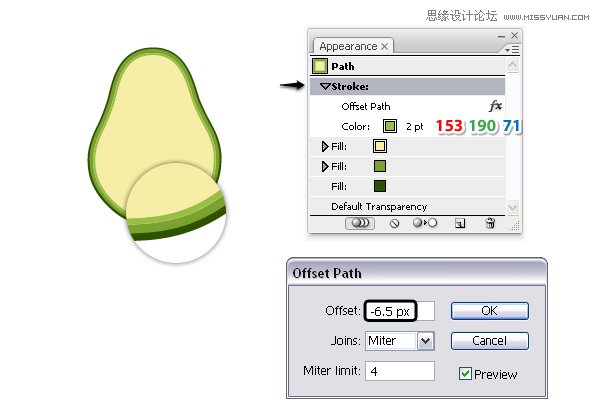
第5步
具有行程从选定上一步中属性 外观面板上,按下复制所选项目图标在底部。你会得到上面的第一个第二次中风。双击偏移路径 效应,交互设计UI设计,打开偏移路径窗口,然后从改变值,6.5px到 -8.5px,撞上确定。设置不透明度为第二次中风的50% 。
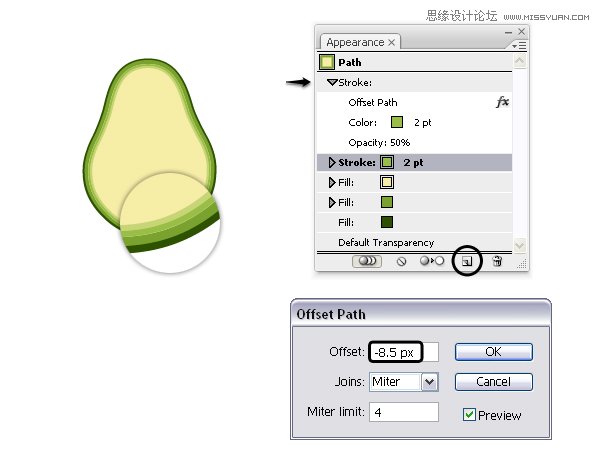
第6步
具有第二行程中所选择的属性外观面板上,按下复制选定的项目,以获得上述第三中风图标。打开偏移路径窗口,并更改该值从-8.5px到-10.5px然后点击确定。也减少不透明度为25% 。
这三个招应该是紧挨着对方喜欢的特写。如果需要,可以调整偏移量,直到你得到正确的结果值。
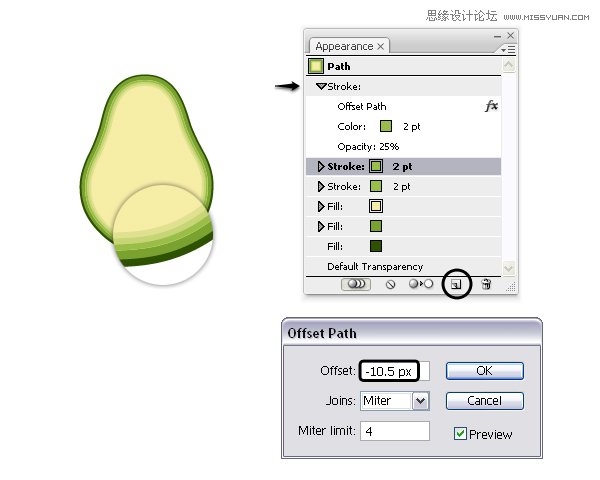
4,创建鳄梨的种子
第1步
选择您的鳄梨和从的弹出菜单外观面板中选择添加新的填充。根据这三个笔画,但上面的黄色果肉拖到这个新的填充和选择任何填充颜色的时刻。虽然这种填充属性保持选中,去效果>扭曲和变换>变换和应用下图所示的设置。
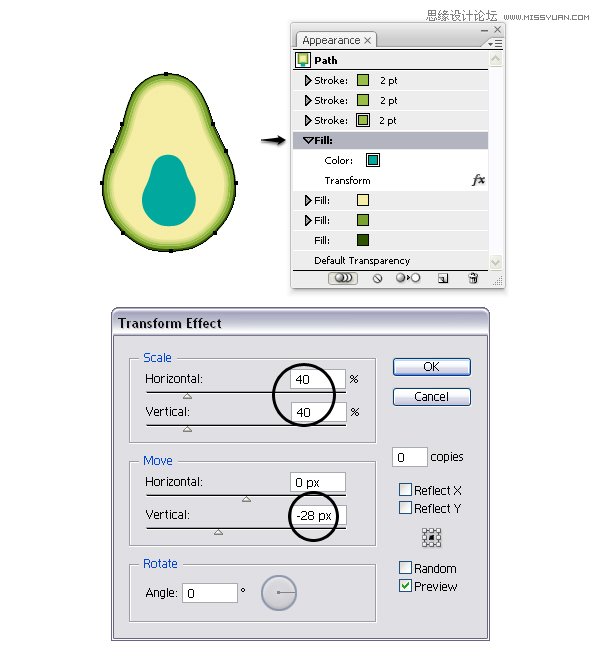
第2步
仍然有填充选自前面的步骤,去效果>转换为形状>椭圆和类型160px的在宽度和高度信息然后点击确定。这种效应将迫使个够变成一个圆圈。
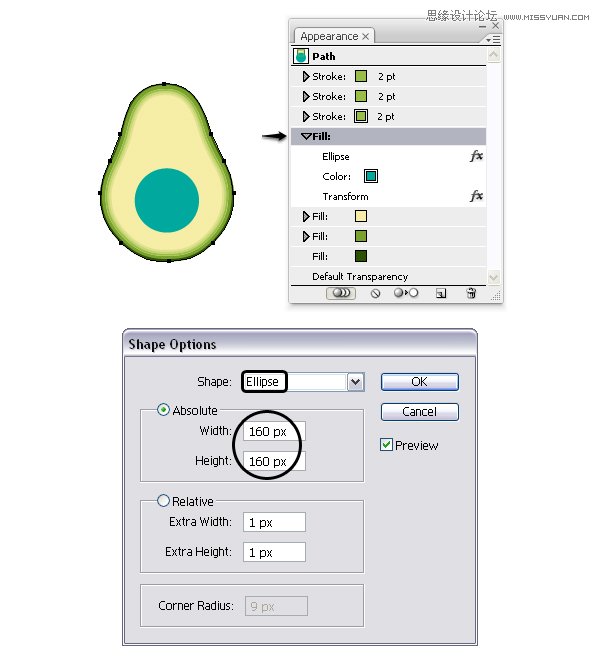
第3步
鳄梨种子不完全是圆,因此我们会运用一些 扭曲效应扭曲了。请确保你仍然有这个填充在选定外观面板然后去效果>扭曲和运用弧上一个效果,然后充气和弧下。你可以看到如下图的最终结果。